我是那種工具不順手就會一直找一直找的人,因為工作關係,接觸到不少手寫筆記軟體,但是實在都用不順手。好不容易碰到一套PenUltimate跟Moleskine Journal,結果都沒有到很理想,應該說兩套結合就超棒的。但是今天用到的Remarks整個就是解決我的困擾了!
| 使用介面 |
啟動介面就是很一般的一個大LOGO。
第一次開啟會看到教學文件,一共長達17頁。從左上角的按鈕可以回到檔案管理的介面。
檔案管理的畫面非常的簡單。但是下方有三個小分類,右邊的Network可以讓你連結雲端空間。
可以使用的雲端儲存服務有Dropbox、Google Drive跟SkyDrive三大雲端服務商,當然也可以連上自己架設的WebDAV伺服器。點進去之後就可以進行簡單的檔案管理功能。
回到檔案管理畫面,可以看到跑出三本筆記本,這是直接連結到雲端空間的筆記本,不用寫完筆記再去選要同步到哪裡了。
第一次點進記事,會出現選擇左撇子還是右撇子。這個功能是防止手腕在螢幕上劃出筆跡,有了這功能就可以安心地把手腕放在iPad上面了!當然很多家都有類似的功能,但我目前只知道有PenUltimate跟Remarks做出了這種智慧型判斷。這功能也是我選擇手寫筆記的第一要求。
手寫的部分,除了基本的線條,也有螢光筆的功能。當然不會只有這些,右上角有三個選項,可以分別設定粗細、透明度以及顏色,十分強大。
橡皮擦就只能擦掉筆跡的部分而已了,其他都是選取後刪除。
畫面正下方有四個小圖示,放大鏡可以做出放大區域,讓你可以手寫比較小的字體。跟其他手寫筆記軟體不同的是,他的手寫區域比較大,但是你只要拉動判定線就會跟著放大區域,這對中文來說不是太方便。
當然也可以拍照或插入相片膠捲中的照片。
還有錄音功能!而且不像Notability只能錄一個,你可以錄好幾個放在同一頁上面!
編輯完成後,回到主畫面時會詢問你新檔案名稱要叫什麼。
檔案管理的部分就是很基本的功能,選擇、移動、複製、刪除等等。
不過在一般狀態下,左上角有個新增檔案夾的功能。點下去就會新增一個筆記本,你就可以把筆記放進筆記本內分類好!
| 使用心得 |
基本上這套筆記軟體對我來說已經近乎完美了!有筆記本分類功能、支援多個雲端空間同步、筆跡的多個設定、可以錄音、手腕保護功能。該有的功能都有了,只差MyScript Note Mobile的文字辨識功能而已。如果是想找第一套手寫筆記軟體,買下Remarks絕對不會有錯!價錢方面也不會比其他幾套貴,十分經濟划算。
| 推薦程度 |
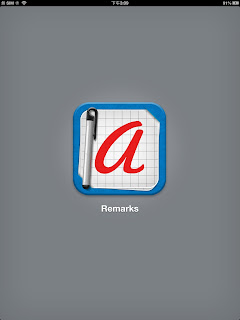














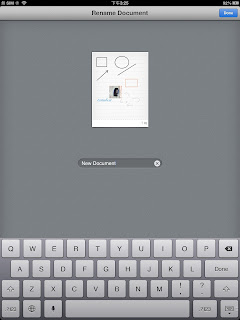

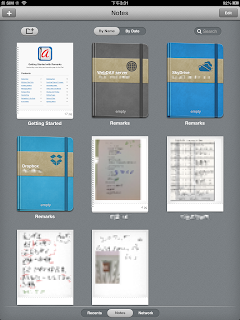

沒有留言:
張貼留言